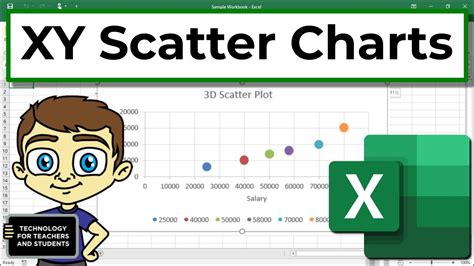Grafik scatter plot adalah salah satu jenis grafik yang paling populer dan efektif untuk menampilkan data dalam bentuk titik-titik pada grid. Dalam artikel ini, kita akan membahas cara mengcustomisasi grafik scatter plot di Microsoft Excel.
Menambahkan Label Data
Untuk menambahkan label data ke grafik scatter plot, silakan pilih chart, klik ikon plus di sisi kanan, dan kemudian cek opsi "Data Labels". Akan ditampilkan label-data yang menunjukkan nilai Y-aksis untuk setiap titik data pada grafik.
Mengformat Label Data
Untuk mengformat label data, silakan klik kanan pada salah satu label data dan kemudian pilih opsi "Format Data Labels". Akan terbuka panel Format Data Labels di sisi kanan, di mana Anda dapat customisasi menggunakan berbagai opsi yang tersedia.
Mengcustomisasi Label Data
Di dalam panel Format Data Labels, Anda dapat memilih untuk menampilkan nilai X-aksis dan Y-aksis, serta memilih format label-data. Anda juga dapat memilih opsi "Value from Cells" yang akan memungkinkan Anda memiliki label-data yang berisi nilai dari kolom di worksheet.
Error Bars
Excel juga memiliki opsi untuk menambahkan error bars ke grafik scatter plot. Untuk mengaktifkan fitur ini, silakan pilih chart, klik ikon plus, dan kemudian cek opsi "Error Bars". Akan ditampilkan error bars yang dapat di-customisasi lebih lanjut dengan memanipulasi panel Format Error Bars.
Gridlines
Gridlines adalah fitur yang sangat berguna ketika Anda memiliki banyak titik data pada chart. Dalam Excel, gridlines akan diaktifkan secara default ketika Anda membuat grafik scatter plot. Anda dapat mengformat gridlines dengan mengklik kanan pada salah satu gridline dan kemudian memilih opsi "Format Gridlines".
Legend
Jika Anda memiliki beberapa series yang dipplot di chart, maka legend adalah fitur yang sangat berguna untuk menunjukkan apa data point referensi ke series mana. Untuk mengaktifkan legend, silakan pilih chart, klik ikon plus, dan kemudian cek opsi "Legend". Akan ditampilkan legend yang dapat di-customisasi lebih lanjut dengan memanipulasi panel Format Legend.
Trendline
Anda juga dapat menambahkan trendline ke grafik scatter plot untuk menunjukkan apakah terdapat korrelasi positif atau negatif dalam data. Saya telah menjelaskan bagaimana menambahkan trendline ke chart di salah satu bagian artikel sebelumnya.
3D Scatter Plot (Hindari)
Sementara Excel memiliki beberapa jenis grafik 3D lainnya, namun tidak ada opsi built-in untuk membuat grafik scatter plot 3D. Saya tidak menemukan manfaat adanya grafik 3D scatter plot selain mengganggu tampilan chart.
Ringkasan
Grafik scatter plot adalah salah satu jenis grafik yang paling populer dan efektif untuk menampilkan data dalam bentuk titik-titik pada grid. Dalam artikel ini, kita telah membahas cara mengcustomisasi grafik scatter plot di Microsoft Excel, mulai dari menambahkan label-data hingga mengaktifkan legend dan trendline. Semoga tutorial ini bermanfaat bagi Anda.